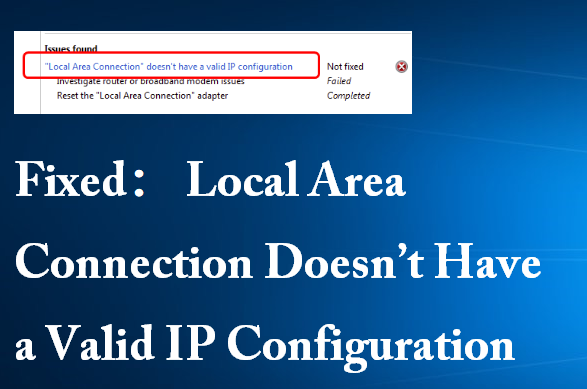Diversi utenti hanno segnalato un problema in cui ricevevano continuamente un messaggio di errore “La connessione alla rete locale non ha una configurazione IP valida” durante il tentativo di accesso a Internet. In questo articolo, discuteremo le sue soluzioni per la risoluzione dei problemi che dovrebbero aiutare a risolvere il problema.
Le possibili soluzioni per la connessione alla rete locale non hanno una configurazione IP valida
Se stai affrontando questo particolare problema, non riesci a connetterti a Internet e hai sempre ricevuto il messaggio di errore sopra riportato, quindi segui l’elenco delle soluzioni menzionate di seguito per risolvere il problema:
Soluzione 1: cambia il valore della tua connessione di rete
La prima cosa che dovresti fare è cambiare il valore della tua connessione di rete e vedere se questo risolve il tuo problema. Ecco come farlo:
- Premi Win+ I per aprire Impostazioni,
- Vai su Rete e Internet e fai clic su Modifica opzioni adattatore nella scheda Stato,
- Fare clic con il pulsante destro del mouse sulla scheda di rete e selezionare Proprietà,
- Fare clic su Configura…,
- Ora, dalla scheda Avanzate e nella sezione Proprietà, seleziona Indirizzo di rete e cambia il valore in 12 caratteri alfanumerici casuali,
- Fare clic su OK per salvare le modifiche, quindi riavviare il dispositivo per verificare se ora è possibile connettersi a Internet.
Soluzione 2: reinstallare il driver della scheda di rete
Se il metodo precedente non funziona e continui a riscontrare che la connessione alla rete locale non ha un problema di configurazione IP valido, la prossima cosa che dovresti provare è disinstallare e reinstallare il driver della scheda di rete poiché potrebbe esserci la possibilità che sia obsoleto o danneggiato a causa del quale si verifica il problema:
- Premi Win+X e seleziona Gestione dispositivi dalla finestra aperta,
- Espandi Schede di rete, fai clic con il pulsante destro del mouse sulla scheda che stai utilizzando e seleziona Disinstalla dispositivo,
- Fare clic su Disinstalla per confermare la disinstallazione,
- Riavvia il computer e il sistema installerà automaticamente il driver di rete predefinito.
È possibile scaricare il driver manualmente dal sito Web ufficiale del produttore. In alternativa, è disponibile anche uno strumento di aggiornamento automatico dei driver tramite il quale è possibile scaricare e installare l’aggiornamento per tutti i driver installati contemporaneamente e nel modo più veloce. Ecco il link per il download diretto per uno di questi strumenti per te:
Soluzione 3: modificare le impostazioni della scheda di rete
Come ultima risorsa, dovresti apportare le modifiche seguenti alle impostazioni della scheda di rete per risolvere la connessione alla rete locale non ha un problema di configurazione IP valido:
- Premi Win+R, digita ncpa.cpl e premi invio,
- Nella pagina Connessioni di rete aperta, individuare la connessione di rete, fare clic con il pulsante destro del mouse su di essa e selezionare Proprietà,
- Nella finestra delle proprietà, selezionare Protocollo Internet versione 4 (TCP/IPv4) e quindi fare clic su Proprietà,
- Scegliere le opzioni Ottieni automaticamente un indirizzo IP e Ottieni indirizzo server DNS automaticamente,
- Fare clic su OK per salvare le modifiche e quindi riavviare il computer,
- Se il problema persiste, eseguire i passaggi seguenti:
- Nella finestra delle proprietà del protocollo Internet versione 4 (TCP/IPv4), selezionare Usa il seguente indirizzo IP, quindi immettere l’indirizzo IP, la maschera di sottorete, il gateway predefinito,
- Quindi, scegli Usa i seguenti indirizzi del server DNS e inserisci Server DNS preferito e Server DNS alternativo,
- Fare clic su OK per confermare le modifiche e verificare se l’errore è stato risolto.
Conclusione
È tutto! Abbiamo fornito tutte le possibili correzioni per la connessione alla rete locale non ha una configurazione IP valida. Se il problema persiste, è necessario utilizzare lo strumento di riparazione del PC per verificare la presenza di possibili problemi relativi a Windows per ottenere la riparazione automatica.